IIS服务器网站无法访问解决方法(图文)
IIS6[1].0服务器无法访问解决方案总结
![IIS6[1].0服务器无法访问解决方案总结](https://img.taocdn.com/s3/m/0658df630b1c59eef8c7b470.png)
原因分析:
IWAM账号是安装IIS时系统自动建立的一个内置账号。IWAM账号建立后被Active Directory、IIS metabase数据库和COM+应用程序三方共同使用,账号密码被三方分别保存,并由操作系统负责这三方保存的IWAM密码的同步工作。系统对IWAM账号的密码同步工作有时会失效,导致IWAM账号所用密码不统一。
摘要身份验证
摘要身份验证克服了基本身份验证的许多缺点。在使用摘要身份验证时,密码不是以明文形式发送的。另外,你可以通过代理服务器使用摘要身份验证。摘要身份验证使用一种挑战/响应机制(集成 Windows 身份验证使用的机制),其中的密码是以加密形式发送的。
.NET Passport 身份验证
基本身份验证
使用基本身份验证可限制对 NTFS 格式 Web 服务器上的文件的访问。使用基本身份验证,用户必须输入凭据,而且访问是基于用户 ID 的。用户 ID 和密码都以明文形式在网络间进行发送。
Windows 集成身份验证
Windows 集成身份验证比基本身份验证安全,而且在用户具有 Windows 域帐户的内部网环境中能很好地发挥作用。在集成的 Windows 身份验证中,浏览器尝试使用当前用户在域登录过程中使用的凭据,如果尝试失败,就会提示该用户输入用户名和密码。如果你使用集成的 Windows 身份验证,则用户的密码将不传送到服务器。如果该用户作为域用户登录到本地计算机,则他在访问此域中的网络计算机时不必再次进行身份验证。
由于用户匿名访问使用的账号是IUSR_机器名,因此如果此账号被禁用,将造成用户无法访问。
解决办法:
控制面板->管理工具->计算机管理->本地用户和组,将IUSR_机器名账号启用。
IIS服务器网站无法访问解决方法(图文)

IIS服务器网站无法访问解决方法(图文)1、解惑子页面无法访问难题当我们使用IIS6.0服务器架设好了目标网站,并尝试使用IE浏览器来访问目标网站的主页面时,可能会发现该网站主页面内容可以被正常访问到,但我们在尝试访问该网站子页面内容时,IE浏览器却出现了无法访问的提示,这究竟是什么回事呢?其实这种访问错误提示是IIS6.0服务器所特有的,我们只要按照如下步骤设置一下IIS服务器就能轻松排除该访问难题:在该控制台界面的左侧显示区域,用鼠标逐一展开“本地计算机”/“网站”分支,并在该分支项目下面选中我们事先已经架设好的某个目标网站,并用鼠标右键单击该网站名称,从其后出现的快捷菜单中单击“属性”命令,打开目标网站的属性设置界面。
单击该界面中的“主目录”选项卡,然后在对应的选项设置页面中单击一下“配置”按钮,进入到一个标题为“应用程序配置”的设置窗口;单击该设置窗口中的“选项”标签,打开如图1所示的标签设置页面,选中该页面中的“启用父路径”项目,同时单击“确定”按钮,这样一来当我们再次尝试访问目标网站子页面内容时,就会发现无法访问的错误提示自动消失了。
图12、解惑目录无法找到难题有时候,我们不论是访问目标网站的主页面内容还是子页面内容,IE浏览器总会自动弹出指定目录内容无法找到的错误提示;事实上,这种错误提示在我们访问ASP网站页面时经常会出现,引起这种错误提示的原因主要是IIS6.0服务器新增加了web程序扩展功能,该功能在默认状态下会禁止显示ASP程序页面显示的,所以我们尝试访问ASP页面时IE浏览器就容易显示目录或文件无法找到的错误提示。
要想排除该访问难题,我们可以按照如下操作步骤将IIS6.0服务器设置成允许访问ASP页面就可以了:在该控制台界面的左侧显示区域,用鼠标逐一展开“本地计算机”/“Web服务扩展”分支,在对应该分支项目的右侧显示窗口中,将“Active Server Pages”项目选中(如图2所示),同时单击中间区域的“允许”按钮,最后再在IIS服务器控制台界面中依次执行菜单栏中的“操作”/“刷新”命令,就能消除指定目录或文件无法找到的错误提示了。
局域网内访问不了IIS怎么办

局域网内访问不了IIS怎么办
在一台电脑上设置好了IIS,然后本地localhost也可以访问,但在局域网内访问不了这台电脑,下面是店铺给大家整理的一些有关局域网内访问不了IIS的解决方法,希望对大家有帮助!
局域网内访问不了IIS的解决方法
首选还是打开控制面版。
我们通常设置好网站后,就可以通过诸如localhost或是127.0.0.1来访问了。
这个是访问默认端口80,外部电脑无法访问是由于防火墙的问题,我们强暴的解决方法是关闭防火墙,但这显然不是一好的处理方式。
我们在控制面版中找到防火墙打开。
上边说了,强暴的关闭防火墙不是好方法,那就进入高级管理,做一些充许操作规则,来达到这些应用目的。
在高级管理里边。
我们选择入站规则,单击后,右边这里会有新建规则。
我们也可以直接在入站规则这里右键也会出来新建规则菜单。
进入新建规则后。
我们选择。
选择【端口】,下一步,因为我们的IIS网站是通过端口访问的。
然后选择【TCP】以及【特定本地端口】,填入要开放的端口号(或开放所有端口,可以以逗号分隔多个端口),这里输入80,下一步连接符合指定条件时应该进行什么操作。
选择第一项。
【允许连接】,下一步;
何时应用网络规则,我们这里可以把网络类型全部勾选,下一步;这样就可以了。
名称】中填入自定义名称,如:IIS 【完成】到这一步,网站IIS 算是全部完成了,在同网中的其它电脑也可以通过192.168.1.1 这样的IP地址访问这个IIS网站了。
END。
IIS 提示 HTTP 错误 404的解决办法
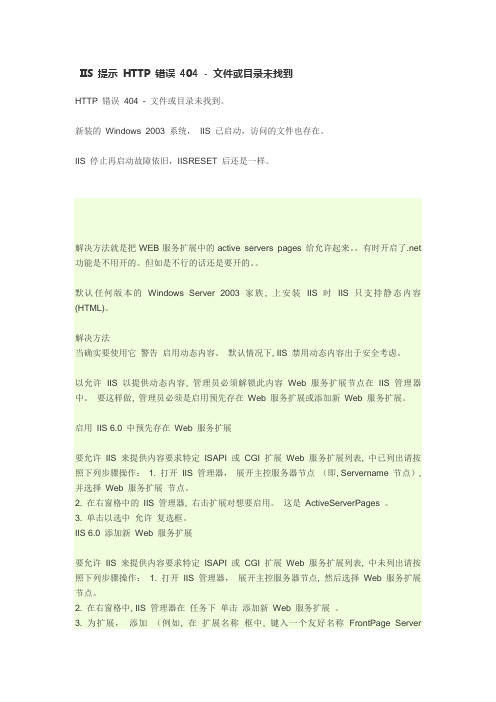
IIS 提示HTTP 错误404 - 文件或目录未找到HTTP 错误404 - 文件或目录未找到。
新装的Windows 2003 系统,IIS 已启动,访问的文件也存在。
IIS 停止再启动故障依旧,IISRESET 后还是一样。
解决方法就是把WEB服务扩展中的active servers pages 给允许起来。
有时开启了.net 功能是不用开的。
但如是不行的话还是要开的。
默认任何版本的Windows Server 2003 家族, 上安装IIS 时IIS 只支持静态内容(HTML)。
解决方法当确实要使用它警告启用动态内容。
默认情况下, IIS 禁用动态内容出于安全考虑。
以允许IIS 以提供动态内容, 管理员必须解锁此内容Web 服务扩展节点在IIS 管理器中。
要这样做, 管理员必须是启用预先存在Web 服务扩展或添加新Web 服务扩展。
启用IIS 6.0 中预先存在Web 服务扩展要允许IIS 来提供内容要求特定ISAPI 或CGI 扩展Web 服务扩展列表, 中已列出请按照下列步骤操作:1. 打开IIS 管理器,展开主控服务器节点(即, Servername 节点), 并选择Web 服务扩展节点。
2. 在右窗格中的IIS 管理器, 右击扩展对想要启用。
这是ActiveServerPages 。
3. 单击以选中允许复选框。
IIS 6.0 添加新Web 服务扩展要允许IIS 来提供内容要求特定ISAPI 或CGI 扩展Web 服务扩展列表, 中未列出请按照下列步骤操作: 1. 打开IIS 管理器,展开主控服务器节点, 然后选择Web 服务扩展节点。
2. 在右窗格中, IIS 管理器在任务下单击添加新Web 服务扩展。
3. 为扩展,添加(例如, 在扩展名称框中, 键入一个友好名称FrontPage ServerExtensions ).4. 必需文件中, 单击添加, 然后选择将处理特定扩展名的请求文件的路径和名称。
windows2008iis提示401未授权由于凭据无效,访问被拒绝

windows2008iis提⽰401未授权由于凭据⽆效,访问被拒绝401 - 未授权: 由于凭据⽆效,访问被拒绝。
您⽆权使⽤所提供的凭据查看此⽬录或页⾯。
解决⽅案:点开⾝份验证改为启⽤就OK了重启⼀下IIS。
如果你上在办法没有解决可参考1、打开“IIS信息服务管理器”——》选择你发布的⽹站——》选择功能视图中的“⾝份验证”——》右键匿名⾝份验证,选择“编辑”,选择“特定⽤户IUSR”;2、右键要发布的⽹站⽂件夹,选择“安全”——》“编辑”——》“添加”——》“⾼级”——》“⽴刻查询”——》选择“IUSR”⽤户,然后保存;来试⼀下哦。
第⼀个碰到的问题就是401 - 未授权: 由于凭据⽆效,访问被拒绝。
解决:.1 website的主⽬录,⾃⼰建⽴的⽤户分配到 IIS_IUSERS 组(匿名⽤户选择应⽤程序池标⽰,标⽰中⽤⾃⼰定义的⽤户).2 组策略中,允许 IIS_IUSERS 从⽹络上访问该计算机401 - 未授权: 由于凭据⽆效,访问被拒绝。
您⽆权使⽤所提供的凭据查看此⽬录或页⾯。
解决⽅案:点开⾝份验证改为启⽤就OK了重启⼀下IIS。
如果你上在办法没有解决可参考1、打开“IIS信息服务管理器”——》选择你发布的⽹站——》选择功能视图中的“⾝份验证”——》右键匿名⾝份验证,选择“编辑”,选择“特定⽤户IUSR”;2、右键要发布的⽹站⽂件夹,选择“安全”——》“编辑”——》“添加”——》“⾼级”——》“⽴刻查询”——》选择“IUSR”⽤户,然后保存;来试⼀下哦。
第⼀个碰到的问题就是401 - 未授权: 由于凭据⽆效,访问被拒绝。
解决:.1 website的主⽬录,⾃⼰建⽴的⽤户分配到 IIS_IUSERS 组(匿名⽤户选择应⽤程序池标⽰,标⽰中⽤⾃⼰定义的⽤户).2 组策略中,允许 IIS_IUSERS 从⽹络上访问该计算机如果你的⽂件是在NTFS格式下,出现401错误的⼤部分原因是由于该⽹站所指向的⽬录下的⽂件夹权限所致,设置相应的⽂件夹权限即可IIS站点的权限区分为两个,⼀个是页⾯执⾏权限,⼀个是应⽤程序池的执⾏权限。
IIS7.0网站错误代码解决
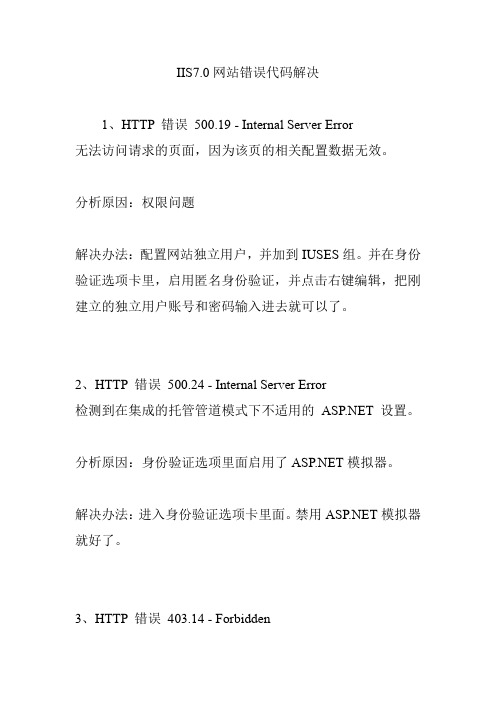
IIS7.0网站错误代码解决
1、HTTP 错误500.19 - Internal Server Error
无法访问请求的页面,因为该页的相关配置数据无效。
分析原因:权限问题
解决办法:配置网站独立用户,并加到IUSES组。
并在身份验证选项卡里,启用匿名身份验证,并点击右键编辑,把刚建立的独立用户账号和密码输入进去就可以了。
2、HTTP 错误500.24 - Internal Server Error
检测到在集成的托管管道模式下不适用的 设置。
分析原因:身份验证选项里面启用了模拟器。
解决办法:进入身份验证选项卡里面。
禁用模拟器就好了。
3、HTTP 错误403.14 - Forbidden
Web 服务器被配置为不列出此目录的内容。
分析原因:没有为请求的URL 配置默认文档,并且没有在服务器上启用目录浏览。
解决办法:进入目录浏览选项卡,启用目录浏览就可以了。
iis又是启动的,网站打不开.并且服务都正常的,解决方案_1

竭诚为您提供优质文档/双击可除iis又是启动的,网站打不开.并且服务都正常的,解决方案篇一:iis默认网站停止与解决iis默认网站停止与解决用iis的时候不多,用过三次遇到了三个不同解决方式的同样问题,即都是默认网站停止。
第一次:刚装完iis,由于系统是xp简化版,而且没有系统盘,装的时候费了好大的周折,终于装好了,想去设置一下,结果发现默认网站是停止的。
于是上网搜解决的办法,看到说是由于80端口被其他程序占用,改个端口就可以了。
于是改成88,果然大功告成!第二次:iis装完之后好长时间没用,一天突然要测试一个网页,结果怎么都打不开,又看了一下iis的默认网站,原来又停止了。
按照上次的方法改了端口,还是不行。
于是再搜索,看到很多网友说是由于安装了一个更新补丁kb939373导致的,点“控制面板”“添加删除程序”,选中上面的“显示更新”,找到那个补丁删除,ok,问题解决!第三次:由于已经知道了kb939373会导致默认网站停止,所以在以后每次系统提示更新的时候特意忽略掉那个补丁不去安装,可是这次竟然又停止了,是什么原因呢?而且worldwidewebpublishing也是无法启动,但是与之相关的其他服务却都是启动的。
这个原因,搜遍了所有的答案都是由于安装kb939373所致,可是我明明没有安装过!终于,找到了一个网友的同样的问题,他的思路是:既然说把kb939373卸载就可以解决,而我的电脑又没有安装这个补丁,那就先把它安装了再卸载掉会怎样呢?于是他安装了这个补丁,奇怪的是,把这个补丁安装上,还没有来得及卸载掉,却发现默认网站可以启动了!~~~~像是看到了救星,于是我也赶紧下载了那个补丁去安装,果然,如他所说的一模一样,成功!iis默认网站停止收藏iis默认网站停止20xx-03-1921:40iis无法启动,internet信息服务-网站-默认网站(停止),点起用出现iis无法启动,发生意外错误0x8ffe2740之解决办法!!!但worldwidewebpublishing是启动的,我把网上现在能搜的删除补丁等办法都试了也不管用,请问哪位高手能告诉我解决的办法呢?现在着急啊,都弄了一天了尝试启动一个网站时收到错误消息“unexpectederror0x8ffe2740occurred”察看本文应用于的产品文章编号:816944最后修改:20xx年8月27日修订:1.1概要当您尝试使用internetinformationservices管理器(iis管理器)启动一个网站时,该网站未启动并且您可能收到以下错误消息:unexpectederror0x8ffe2740occurred回到顶端原因如果系统上存在端口冲突,则可能发生此行为。
IIS浏览提示无法显示网页的解决方法

IIS浏览提示无法显示网页的解决方法1、错误号401.1症状:HTTP 错误 401.1 - 未经授权:访问由于凭据无效被拒绝。
分析:由于用户匿名访问使用的账号(默认是IUSR_机器名)被禁用,或者没有权限访问计算机,将造成用户无法访问。
解决方案:(1)查看IIS管理器中站点安全设置的匿名帐户是否被禁用,如果是,请尝试用以下办法启用:控制面板->管理工具->计算机管理->本地用户和组,将IUSR_机器名账号启用。
如果还没有解决,请继续下一步。
(2)查看本地安全策略中,IIS管理器中站点的默认匿名访问帐号或者其所属的组是否有通过网络访问服务器的权限,如果没有尝试用以下步骤赋予权限:开始->程序->管理工具->本地安全策略->安全策略->本地策略->用户权限分配,双击“从网络访问此计算机”,添加IIS默认用户或者其所属的组。
注意:一般自定义 IIS默认匿名访问帐号都属于组,为了安全,没有特殊需要,请遵循此规则。
2、错误号401.2症状:HTTP 错误 401.2 - 未经授权:访问由于服务器配置被拒绝。
原因:关闭了匿名身份验证解决方案:运行inetmgr,打开站点属性->目录安全性->身份验证和访问控制->选中“启用匿名访问”,输入用户名,或者点击“浏览”选择合法的用户,并两次输入密码后确定。
3、错误号:401.3症状:HTTP 错误 401.3 - 未经授权:访问由于 ACL 对所请求资源的设置被拒绝。
原因:IIS匿名用户一般属于Guests组,而我们一般把存放网站的硬盘的权限只分配给administrators组,这时候按照继承原则,网站文件夹也只有administrators 组的成员才能访问,导致IIS匿名用户访问该文件的NTFS权限不足,从而导致页面无法访问。
解决方案:给IIS匿名用户访问网站文件夹的权限,方法:进入该文件夹的安全选项,添加IIS匿名用户,并赋予相应权限,一般是读、写。
- 1、下载文档前请自行甄别文档内容的完整性,平台不提供额外的编辑、内容补充、找答案等附加服务。
- 2、"仅部分预览"的文档,不可在线预览部分如存在完整性等问题,可反馈申请退款(可完整预览的文档不适用该条件!)。
- 3、如文档侵犯您的权益,请联系客服反馈,我们会尽快为您处理(人工客服工作时间:9:00-18:30)。
IIS服务器网站无法访问解决方法(图文)
1、解惑子页面无法访问难题
当我们使用IIS6.0服务器架设好了目标网站,并尝试使用IE浏览器来访问目标网站的主页面时,可能会发现该网站主页面内容可以被正常访问到,但我们在尝试访问该网站子页面内容时,IE浏览器却出现了无法访问的提示,这究竟是什么回事呢?其实这种访问错误提示是IIS6.0服务器所特有的,我们只要按照如下步骤设置一下IIS服务器就能轻松排除该访问难题:
在该控制台界面的左侧显示区域,用鼠标逐一展开“本地计算机”/“网站”分支,并在该分支项目下面选中我们事先已经架设好的某个目标网站,并用鼠标右键单击该网站名称,从其后出现的快捷菜单中单击“属性”命令,打开目标网站的属性设置界面。
单击该界面中的“主目录”选项卡,然后在对应的选项设置页面中单击一下“配置”按钮,进入到一个标题为“应用程序配置”的设置窗口;单击该设置窗口中的“选项”标签,打开如图1所示的标签设置页面,选中该页面中的“启用父路径”项目,同时单击“确定”按钮,这样一来当我们再次尝试访问目标网站子页面内容时,就会发现无法访问的错误提示自动消失了。
图1
2、解惑目录无法找到难题
有时候,我们不论是访问目标网站的主页面内容还是子页面内容,IE浏览器总会自动弹出指定目录内容无法找到的错误提示;事实上,这种错误提示在我们访问ASP网站页面时经常会出现,引起这种错误提示的原因主要是IIS6.0服务器新增加了web程序扩展功能,该功能在默认状态下会禁止显示ASP程序页面显示的,所以我们尝试访问ASP页面时IE浏览器就容易显示目录或文件无法找到的错误提示。
要想排除该访问难题,我们可以按照如下操作步骤将IIS6.0服务器设置成允许访问ASP页面就可以了:
在该控制台界面的左侧显示区域,用鼠标逐一展开“本地计算机”/“Web服务扩展”分支,在对应该分支项目的右侧显示窗口中,将“Active Server Pages”项目选中(如图2所示),同时单击中间区域的“允许”按钮,最后再在IIS服务器控制台界面中依次执行菜单栏中的“操作”/“刷新”命令,就能消除指定目录或文件无法找到的错误提示
了。
3、解惑被服务器拒绝难题
一般来说,IIS6.0服务器支持五种身份的登录验证方式,它们分别是匿名身份验证方式、基本身份验证方式、Windows 集成身份验证方式、摘要身份验证方式以及.NET Passport身份验证方式,不同的身份验证方式必须用于不同的访问环境下,才能确保访问
操作顺利进行。
例如,目标网站内容要是希望对所有Internet用户开放的话,那就必须使用匿名身份验证方式;要是希望对Web服务器中的文件内容实现限制式访问目的的话,那就可以考虑使用基本身份验证方式,因为该验证方式必须要求访问者输入合适的用户ID与密码,才能保证访问操作成功。
倘若我们不小心将登录验证方式配置错误的话,那就很容易出现被服务器拒绝的故障提示。
考虑到一般的Web服务器都是使用匿名身份验证方式,确保所有访问用户都能顺利访问网站页面内容,因此当我们在访问网站的过程中不小心遇到服务器被拒绝的难题时,只需要按照如下操作步骤,重新设置一下登录验证方式就能消除故障提示了:
在该控制台界面的左侧显示区域,用鼠标逐一展开“本地计算机”/“网站”分支,并在该分支项目下面选中我们事先已经架设好的某个目标网站,并用鼠标右键单击该网站名称,从其后出现的快捷菜单中单击“属性”命令,打开目标网站的属性设置界面。
单击该设置界面中的“目录安全性”标签,然后在对应标签页面的“身份验证和访问控制”设置项处,单击“编辑”按钮,打开如图3所示的身份验证对话框;在该对话框中,检查一下“启用匿名访问”复选项是否处于选中状态,要是发现该复选项已经被取消选中的话,那被服务器拒绝的故障提示多半是由于该设置引起的,此时我们只要重新将“启用匿名访问”复选项选中,并单击“确定”按钮,就能消除被服务器拒绝的故障提示了。
图3
要是我们在选中“启用匿名访问”项目的前提下,访问目标网站内容时仍然出现被服务器拒绝的故障提示时,那我们就要检查一下IUSR账号有没有被意外禁止掉,因为访问用户在进行匿名访问操作时使用的登录帐号是IUSR_机器名,一旦该访问帐号被意外禁止掉的话,就容易出现被服务器拒绝的故障提示。
在检查IUSR_机器名这一登录帐号是否被启用的时候,我们可以依次单击“开始”/“运行”命令,在弹出的系统运行对话框中输入字符串命令“compmgmt.msc”,单击“确定”按钮,打开本地系统的计算机管理窗口;在该窗口的左侧显示区域,用鼠标逐一展开“本地用户和组”/“用户”分支项目,在对应“用户”分支项目的右侧显示区域中,双击IUSR_机器名这一登录帐号,在其后出现的对应帐号属性设置窗口中,将“帐户已禁用”项目取消选中,并单击“确定”按钮,这样的话就能将IUSR_机器名这一登录帐号重新启用起来了。
4、解惑IP地址被拒绝难题
IIS6.0服务器一般会为我们提供IP限制功能,通过该功能我们可以限制一些具有潜在安全威胁的工作站不能访问Web服务器,或者限制只有特定的工作站才能访问Web服务器。
要是某个客户端的IP地址恰好位于被IIS服务器阻止的IP地址范围内的话,那么从该客户端中访问Web服务器时就会出现IP地址被拒绝的错误提示。
要消除该故障提示,我们可以按照如下步骤来设置IIS服务器:
在该控制台界面的左侧显示区域,用鼠标逐一展开“本地计算机”/“网站”分支,并在该分支项目下面选中我们事先已经架设好的某个目标网站,并用鼠标右键单击该网站名称,从其后出现的快捷菜单中单击“属性”命令,打开目标网站的属性设置界面。
单击该设置界面中的“目录安全性”标签,然后在对应标签页面的“IP地址和域名限制”设置项处,单击“编辑”按钮,打开如图4所示的设置窗口;选中该窗口中的“授权访问”选项,同时检查“下列除外”列表框中是否有目标工作站的IP地址,要是有的话,我们只要将它选中,并单击“删除”按钮,最后单击“确定”按钮,那样一来我们日后再从指定工作站中尝试访问Web服务器时,就不会出现IP地址被拒绝的故障提示了。
图4
5、解惑页面访问速度变慢难题
在用IIS6.0服务器管理目标网站时,我们可能经常会发现网站页面过一段时间访问后,访问速度就会明显变慢,这是怎么回事呢?在排除网络病毒因素外,造成网站页面访问速度变慢的主要原因就是IIS服务器所在的计算机系统资源随着时间的推移,其内存消耗率就会逐步提高,直到内存资源被完全耗尽为止。
在这种情形下,IIS服务器由于缺少内存资源的支持而无法快速应对用户的访问请求,所以网站页面的访问速度自然就会变慢。
要想解决这种访问难题,我们只要按照如下操作步骤设置IIS服务器,让其及时回收暂时无效的的系统进程,以便节省有限的系统内存资源:
在该控制台界面的左侧显示区域,用鼠标逐一展开“本地计算机”/“应用程序池”/“DefaultAppPool”分支,并用鼠标右键单击该“DefaultAppPool”分支项目,从弹出的右键菜单中单击“属性”项目,再单击其后设置界面中的“回收”选项卡,打开如图5所示的选项设置页面。
图5
将该设置页面中的“回收工作进程(分钟)”项目选中,并在对应该设置项的文本框中指定多长时间不工作的系统进程能被IIS服务器自动回收;下面再在“回收工作进程(请求数目)”设置项处,指定系统最多能回收多少工作进程,考虑到进程回收操作也需要消耗系统资源,所以我们应该尽可能在深夜时段,也就是在服务器相对空闲的时间段内执行进程回收操作,那样的话回收系统进程的效率比较高。
接下来我们可以在“内存回收”处,将“最大使用的内存”项目选中,并在对应该设置项的文本框中限制好目标网站最多只能消耗多大的内存资源;完成好所有的设置操作后,再单击“确定”按钮,最后依次执行IIS服务器控制台界面中的“操作”/“刷新”菜单命令,就能使设置自动生效了。
